Настройка на Outlook mail.ru
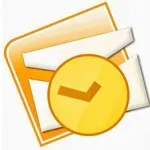
Нека конфигурираме Microsoft Outlook 2003/2007 за mail.ru. На първо място, ще трябва да влезете в самата пощенска програма. След това потърсете и изберете елемент "Услуга",и в него щракнете върху елемент "Настройки на акаунти".
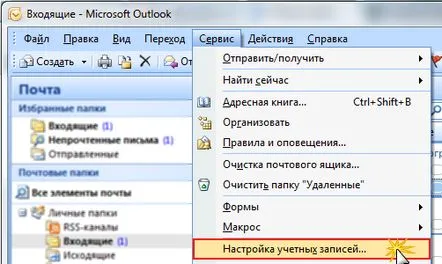
След това ще се отвори прозорец, в който трябва да кликнете върху "Създаване". След това ще трябва да поставите отметка в елементите “Exchange, POP3, IMAP или HTML сървър”и да щракнете върху бутона с етикет “Напред”.
След това ще се появи нов прозорец, в който трябва да поставите отметка в елемента „Конфигуриране на настройките на сървъра ръчно или допълнителни видове сървъри“. След това натиснете отново "Напред".
След това ще се появи прозорец, в който маркираме елемента "Имейл"и отново натискаме "Напред". След това трябва да въведете вашите данни в секция „Информация за потребителя“. Тук ще трябва да въведете вашето име и имейл адрес. След това отидете в меню "Информация за сървъра"и въведете следните данни в него. В поле "Тип акаунт"напишете IMAP, в поле "Сървър за входяща поща"- imap.mail.ru и в поле "Сървър за изходяща поща"- smtp.mail.ru.
След това трябва да въведете данните в менюто "Вход". Тук ще трябва да въведете следното: “User”– името на вашата пощенска кутия, “Password”– паролата, използвана в момента във вашата пощенска кутияmail.ru.
След това ще трябва да актуализирате списъка с папки в програмата. След актуализацията списъкът ще бъде подобен на този, използван във вашата кутия mail.ru.
По принцип това е всичко, което трябва да се направи, за да конфигурирате пощенската кутия mail.ru в Microsoft Outlook.
